Chociaż Apple nadal robi wielkie postępy dzięki Safari dla komputerów Mac, niektórzy nadal wolą korzystać z przeglądarek innych firm. Jedną z najlepszych dostępnych opcji jest Firefox, ponieważ będziesz cieszyć się dużą szybkością ładowania i dostępem do różnych rozszerzeń, których nie znajdziesz w Safari. Niestety zdarzają się sytuacje, w których te przeglądarki innych firm napotykają problemy, które mogą powodować sporo bólów głowy.
Zawartość
- Powiązane czytanie
- Co się stało z Firefoksem?
-
Firefox nie działa? Oto jak to naprawić
- Powiązane posty:
Powiązane czytanie
- Porównanie prywatności przeglądarki iOS: Safari vs Firefox vs Brave vs iCab
- Porównanie najlepszych przeglądarek internetowych na iPhone'a lub iPada
- Jak automatycznie wypełniać hasła z Google Chrome na iPhonie i iPadzie?
- Napraw Safari: powtarzający się problem
- Jak pobrać Safari 15 na macOS Big Sur i Catalina?
Co się stało z Firefoksem?
Wygląda na to, że użytkownicy zaczęli doświadczać dość poważnych problemów z Firefoksem po ostatniej aktualizacji. Co zaskakujące, aktualizacja nie miała nic wspólnego z ostatnią aktualizacją samej przeglądarki, ale miała związek z usługami analizy danych Firefoksa. Zostały one niedawno zaktualizowane i teraz używają implementacji HTTP3 dla swoich serwerów.
To tutaj pojawiają się problemy użytkowników, którzy próbują przejść do stron internetowych korzystających z protokołu HTTP3. Problem pojawia się po otwarciu Firefoksa i próbie przejścia do dowolnej witryny. Zamiast normalnego ładowania strony, zamiast tego zostaniesz powitany błędem „nieskończonej pętli”. Oznacza to, że przeglądarka nie połączy się ze stroną z powodu problemów z serwerem HTTP3.
Firefox nie działa? Oto jak to naprawić
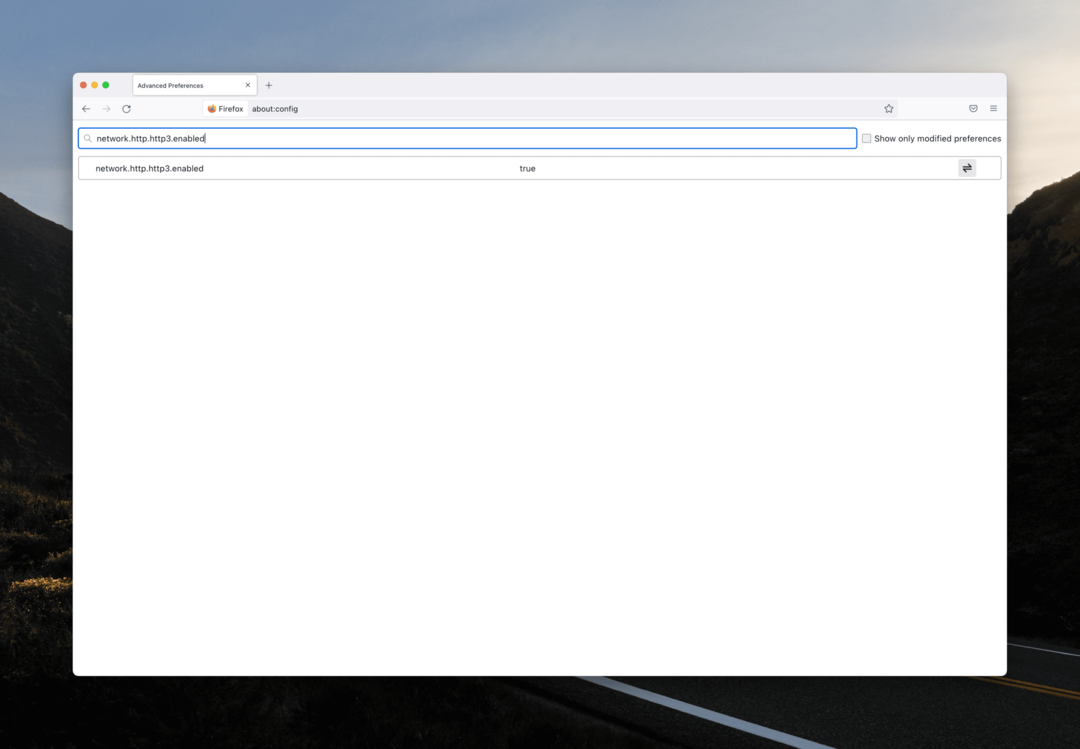
Firefox potwierdził, że te problemy występują i stwierdził, że proste ponowne uruchomienie przeglądarki powinno rozwiązać wszelkie problemy. Jeśli jednak nadal masz problemy podczas próby łączenia się z witrynami internetowymi, istnieje inne obejście. Oto jak możesz naprawić Firefoksa, jeśli nie działa:
- otwarty Firefox na komputerze Mac.
- Upewnij się, że jesteś w nowym i pustym oknie.
- W pasku adresu wpisz o: konfiguracja.
- Uderz w powrót klucz.
- Kliknij Zaakceptuj ryzyko i kontynuuj przycisk, jeśli zostaniesz o to poproszony.
- Na ekranie konfiguracji wyszukaj sieć.http.http3.enabled.
- Po lewej stronie wyników kliknij Przełącznik przycisk, aż pasek powie fałszywy.
- naciskać CMD+Q zamknąć Firefoksa.
- Otwórz ponownie Firefoksa.
Ta poprawka została znaleziona na forach śledzenia błędów Firefoksa i jest tylko tymczasowym rozwiązaniem. Gdy programiści zidentyfikują i rozwiążą problem, będziesz musiał powtórzyć powyższe kroki, aby ponownie włączyć połączenia HTTP3. Jeśli nie, możesz napotkać więcej problemów w przyszłości, gdy będziesz próbował połączyć się z różnymi różnymi witrynami.
Andrew jest niezależnym pisarzem mieszkającym na wschodnim wybrzeżu Stanów Zjednoczonych.
Przez lata pisał dla różnych witryn, w tym iMore, Android Central, Phandroid i kilku innych. Teraz spędza dni pracując dla firmy HVAC, a nocami dorabia jako niezależny pisarz.